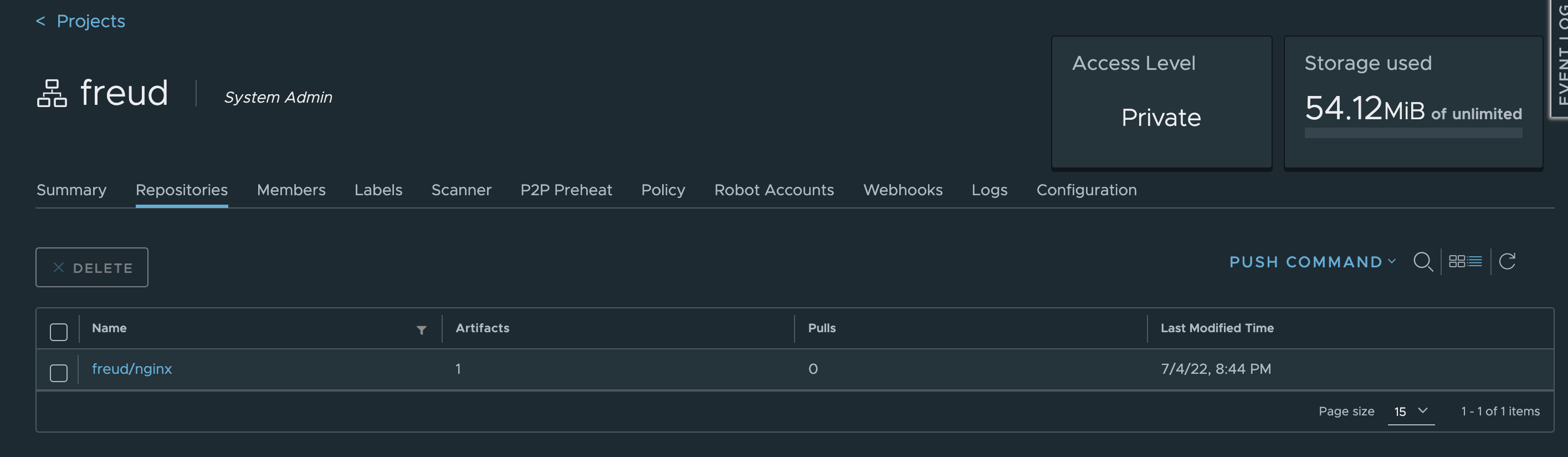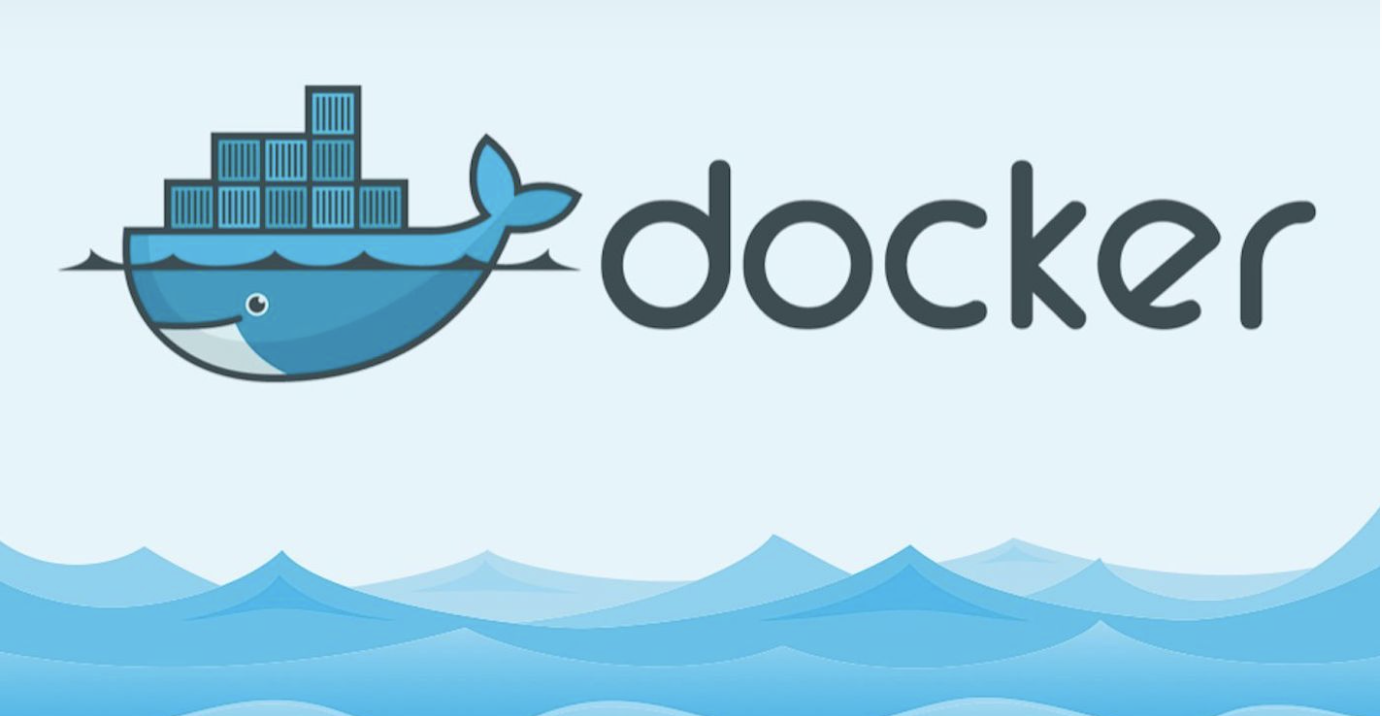
1. Docker 基础概念
https://www.docker.com/
1.1 Docker概述
-
Docker是一个用于开发、发布和运行应用程序的开放平台,也是一个开源的应用容器引擎,基于 Go 语言编写并遵从 Apache2.0 协议开源。
-
Docker能够将应用程序与基础架构分离,以便快速交付软件
-
使用Docker,可以用与管理应用程序相同的方式管理基础设施
-
通过利用Docker快速发布、测试和部署代码的方法,可以显著减少编写代码和在生产中运行代码之间的延迟。
-
Docker的目标”Build, Ship and Run any App, Anywhere”
1.2 Docker架构图
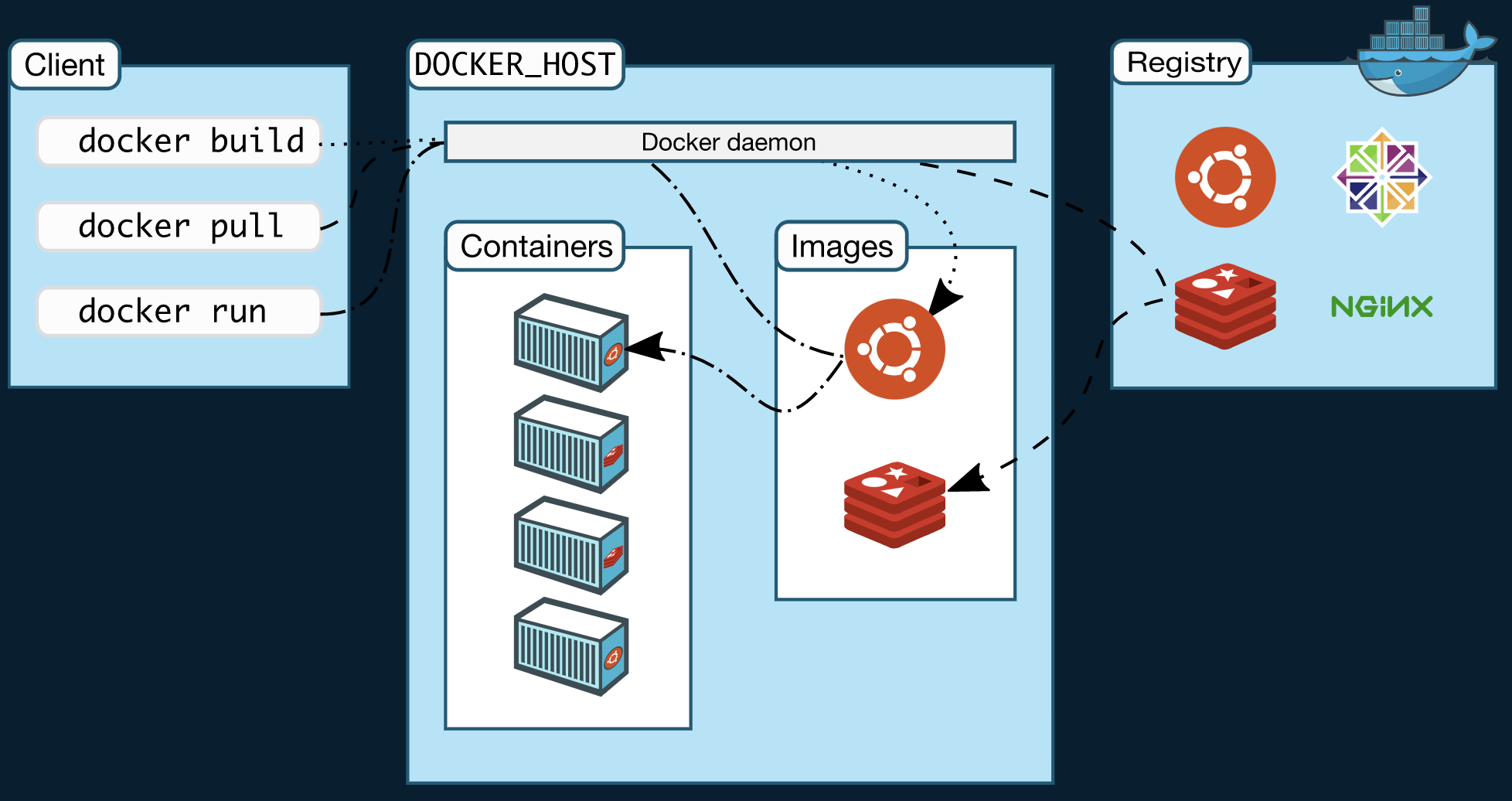
1.3 Docker常见概念
-
Docker Object: Docker image & Docker Container,Container是用Image创建的运行实例,可以把容器看做是一个简易版本的Linux操作系统环境
-
Dokcer Deamon
-
Docker Client
-
Docker Desktop
-
Docker Registry
1.4 本地安装Docker
https://www.docker.com/products/docker-desktop/
1.5 Docker Image
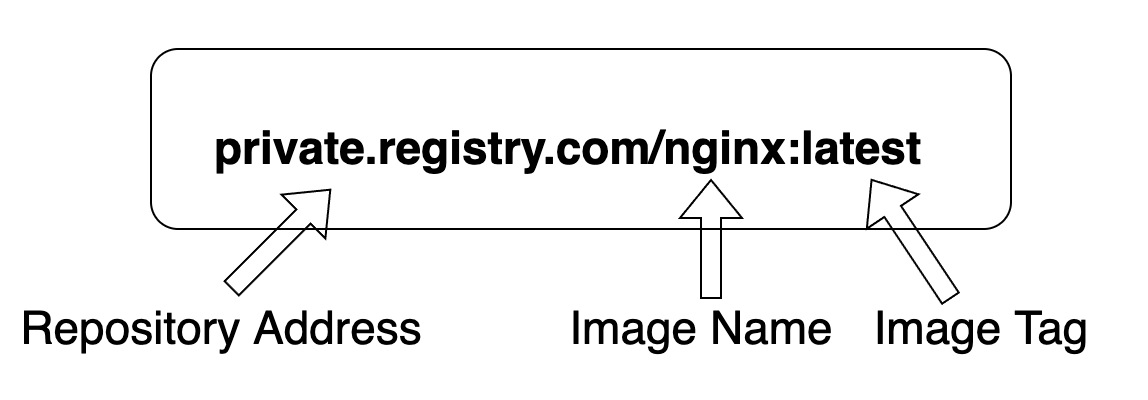
2. Docker 常用命令
2.1 镜像管理类命令
- docker ps
- docker pull
- docker images
- docker build
- docker tag
- docker rmi
2.2 容器管理类命令
- docker run
- docker start
- docker restart
- docker exec -it ${container_id} sh
- docker stop
- docker rm
- docker logs
- docker network
2.3 统计类命令
- docker stats
- docker top
- docker inspect
- docker info
2.4 启动一个Demo项目
$ docker run hello-world
3. Docker运行底层原理
3.1 原理解析
Docker是一个Client-Server结构的系统,Docker守护进程运行在主机上,然后通过Socket连接从客户端访问,守护进程从客户端接收命令并管理运行在主机上的容器,容器是一个运行时环境。
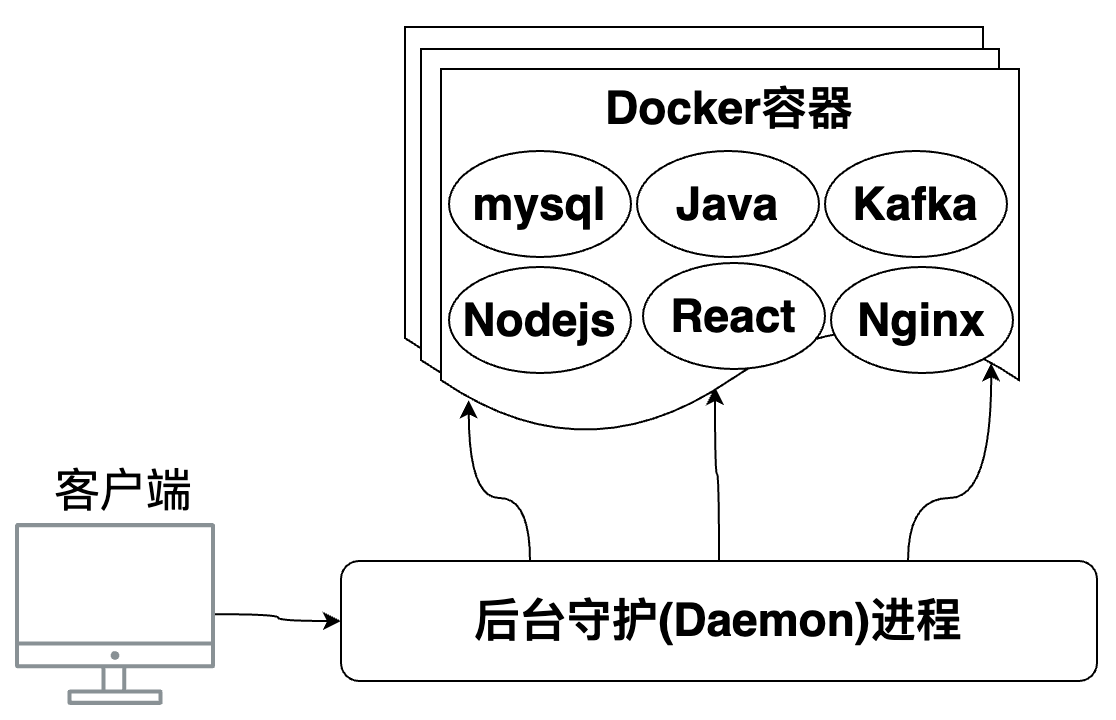
3.2 Docker vs VM虚拟机
- Docker有着比虚拟机更少的抽象层,由于Docker不需要Hypervisor实现硬件资源虚拟化,运行在Docker容器上的程序直接使用的都是实际物理机的硬件资源。因此在CPU,内存利用率上Docker将会在效率上有明显提升
- Docker利用的是宿主机的内核,而不需要GuestOS,因此,当新建一个容器时,Docker不需要和虚拟机一样重新加载一个操作系统内容,因而避免了操作系统加载内核比较费时费资源的过程。当新建一个虚拟机时,虚拟机软件需要加载GuestOS,整个新建过程是分钟级别的。而Docker由于直接利用宿主机的操作系统,则省略了内核加载时间,因此新建一个Docker容器只需要几秒钟。(GuestOS:VM(虚拟机)里的的系统(OS); HostOS:物理机里的系统(OS))
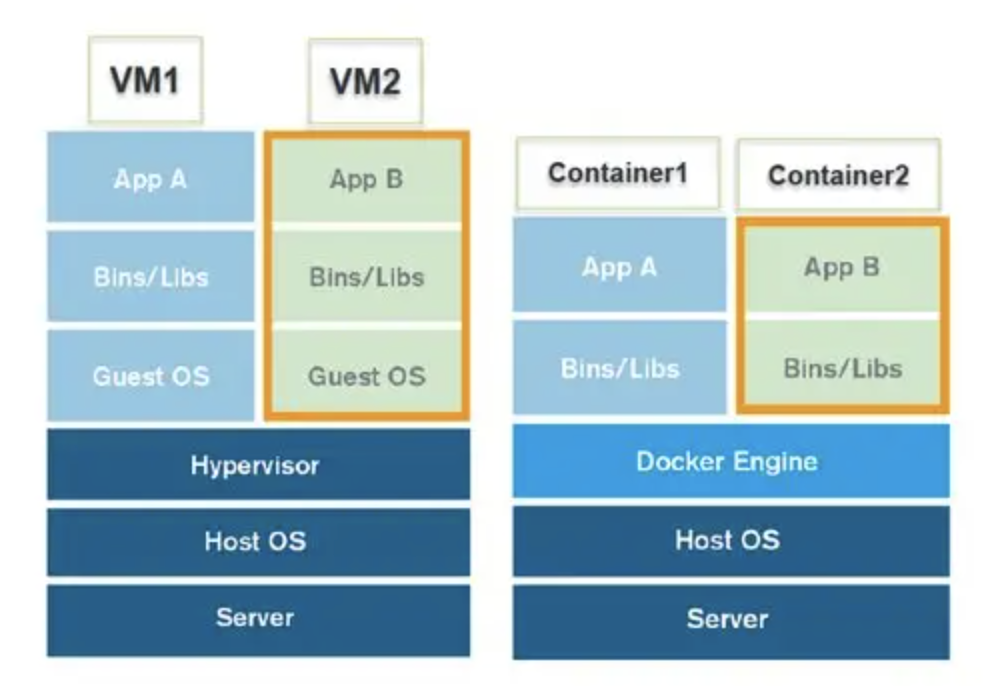
| Docker容器 | 虚拟机(VM) | |
|---|---|---|
| 操作系统 | 与宿主机共享OS | 宿主机OS上运行虚拟机OS |
| 镜像大小 | MB级别,镜像小,便于存储与运输 | GB级别,镜像庞大(vmdisk, vdi等) |
| 启动速度 | 秒级 | 分钟级别 |
| 管理效率 | 管理简单 | 组件相互依赖,管理复杂 |
| 运行性能 | 与物理机一致,几乎无额外性能损失 | VM会占用一部分资源 |
| 移植性 | 轻便,灵活,适应于Linux | 笨重,与虚拟化技术耦合度高 |
| 隔离性 | 隔离性高 | 彻底隔离 |
| 网络管理 | 较弱 | 灵活的网络架构管理 |
| 可管理型 | 单进程,不建议启动SSH | 完整的管理系统 |
| 硬件亲和性 | 面向软件开发者 | 面向硬件运维者 |
3.3 Docker的局限性
- Docker是基于Linux 64bit的,无法在32bit的linux/Windows/unix环境下使用
- LXC(Linux Container)是基于cgroup等linux kernel功能的,因此container的guest系统只能是linux base的
- 隔离性相比KVM之类的虚拟化方案还是有些欠缺,所有container公用一部分的运行库
- 网络管理相对简单,主要是基于namespace隔离
- cgroup的cpu和cpuset提供的cpu功能相比KVM的等虚拟化方案相比难以度量(所以dotcloud主要是按内存收费)
- Docker对disk的管理比较有限
- container随着用户进程的停止而销毁,container中的log等用户数据不便收集
4. Dockerfile
4.1 指令详解
-
COPY: 复制指令,从上下文目录中复制文件或者目录到容器里指定路径。 ADD: ADD 指令和 COPY 的使用格类似(同样需求下,官方推荐使用 COPY)。功能也类似- ADD 的优点:在执行 <源文件> 为 tar 压缩文件的话,压缩格式为 gzip, bzip2 以及 xz 的情况下,会自动复制并解压到 <目标路径>。
- ADD 的缺点:在不解压的前提下,无法复制 tar 压缩文件。会令镜像构建缓存失效,从而可能会令镜像构建变得比较缓慢。具体是否使用,可以根据是否需要自动解压来决定。
RUN: 用于执行后面跟着的命令行命令。有以下俩种格式:- shell 格式:
RUN <命令行命令> - exec 格式:
RUN ["可执行文件", "参数1", "参数2"]
- shell 格式:
CMD: 为启动的容器指定默认要运行的程序,程序运行结束,容器也就结束。CMD指令指定的程序可被docker run命令行参数中指定要运行的程序所覆盖。如果Dockerfile中如果存在多个CMD指令,仅最后一个生效。类似于RUN指令,用于运行程序,但二者运行的时间点不同。CMD在docker run 时运行。RUN是在 docker build。
ENTRYPOINT:类似于CMD指令,但其不会被 docker run 的命令行参数指定的指令所覆盖,而且这些命令行参数会被当作参数送给 ENTRYPOINT 指令指定的程序。但是, 如果运行docker run时使用了--entrypoint选项,将覆盖 ENTRYPOINT 指令指定的程序。- 优点:在执行 docker run 的时候可以指定 ENTRYPOINT 运行所需的参数。
- 注意:如果 Dockerfile 中如果存在多个 ENTRYPOINT 指令,仅最后一个生效。
-
ENV: 设置环境变量,定义了环境变量,那么在后续的指令中,就可以使用这个环境变量。 -
ARG: 构建参数,与 ENV 作用一致。不过作用域不一样。ARG 设置的环境变量仅对 Dockerfile 内有效,也就是说只有 docker build 的过程中有效,构建好的镜像内不存在此环境变量。构建命令 docker build 中可以用 –build-arg <参数名>=<值> 来覆盖。 EXPOSE: 仅仅只是声明端口。具体容器内暴露服务端口由应用程序自身决定- 帮助镜像使用者理解这个镜像服务的守护端口,以方便配置映射。
- 在运行时使用随机端口映射时,也就是 docker run -P 时,会自动随机映射 EXPOSE 的端口。
WORKDIR: 指定工作目录。- 用 WORKDIR 指定的工作目录,会在构建镜像的每一层中都存在
- WORKDIR 指定的工作目录,必须是提前创建好的
- docker build 构建镜像过程中的,每一个 RUN 命令都是新建的一层。只有通过 WORKDIR 创建的目录才会一直存在
USER:用于指定执行后续命令的用户和用户组- USER <用户名>[:<用户组>]
4.2 Docker Image镜像的分层结构
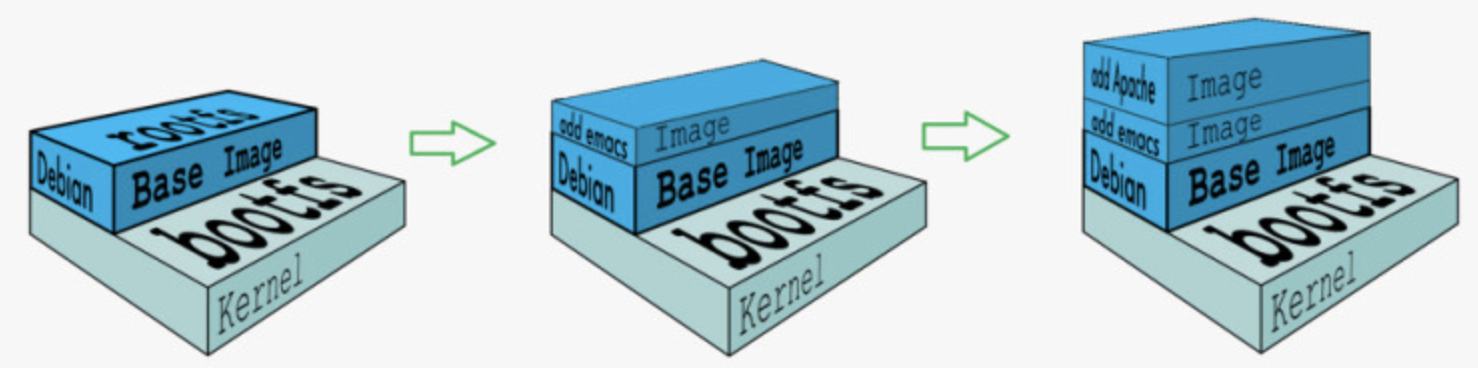
- 基于bootfs共享宿主机的kernal
- base镜像提供的是最小的Linux发行版
- 同一docker主机支持运行多种Linux发行版
- 采用分层结构的最大好处是:共享资源
- Copy-on-Write 可写容器层
- 容器层以下所有镜像层都是只读的
- docker从上往下依次查找文件
- 容器层保存镜像变化的部分,并不会对镜像本身进行任何修改
- 一个镜像最多127层
4.3 Dockerfile执行流程
- (1)docker从基础镜像运行一个容器
- (2)执行一条指令并对容器作出修改
- (3)执行类似docker commit的操作提交一个新的镜像层
- (4)docker再基于刚提交的镜像运行一个新容器
- (5)执行dockerfile中的下一条指令直到所有指令都执行完成
5. Docker Network
Docker的五种网络模式分别为:
-
Bridge: 使用--net=bridge指定,bridge是dokcer网络的默认设置。安装完docker,系统会自动添加一个供docker使用的网桥bridge,创建一个新的容器时,容器通过DHCP获取一个与bridge同网段的IP地址。并默认连接到bridge网桥,以此实现容器与宿主机的网络互通 -
Host:使用--net=host指定,host模式下容器不会获得一个独立的network namespace,而是与宿主机共用一个。这就意味着容器不会有自己的网卡信息,而是使用宿主机的。容器除了网络,其他都是隔离的。同端口的应用只能启动一个 -
None:使用--net=none指定,获取独立的network namespace,但不为容器进行任何网络配置需要我们自己为容器添加网卡,配置IP。容器启动后没有接口ip,与外界无沟通,用于安全性比较高的业务 -
Container:使用--net=container:NAME_or_ID指定,与指定的容器使用同一个network namespace,具有同样的网络配置信息,两个容器除了网络,其他都还是隔离的。 -
自定义network:使用--net=network_name指定,与默认的bridge原理一样,但自定义网络具备内部DNS发现,可以通过容器名或者主机名容器之间网络通信。- 通过docker network create创建自定义的网络
docker network create test - 创建容器指定自定义网桥:
docker run -itd --name test6 --net=test busybox
- 通过docker network create创建自定义的网络
6. Docker Registry
+ Docker Registry:官方出品,简单易用,功能较少
+ Nexus: Sonatype公司产品,有开源和企业版本,企业版本功能更多
+ Artifactory: Jfrog公司产品,有开源版本和企业版本,企业版本功能更多
+ Harbor: OpenSource,CNCF毕业,VMWare公司捐赠,需要完全的自己运维
+ Quay: CoreOS产品,有开源版本和企业版本,企业版本功能更多
6.1 Harbor介绍

Harbor由VMware公司中国研发中心云原生实验室原创的企业级DockerRegistry项,其目标是帮助用户迅速搭建一个企业级的Dockerregistry服务,并于2016年3月开源。
Harbor在Docker Distribution的基础上增加了企业用户必需的权限控制、镜像签名、安全漏洞扫描和远程复制等重要功能,还提供了图形管理界面及面向国内用户的中文支持,
6.2 harbor在centos的安装
6.2.1 时间同步
# 设置正确的时区
$ timedatectl set-timezone Asia/Shanghai
# 将当前的 UTC 时间写入硬件时钟
$ timedatectl set-local-rtc 0
# 重启依赖于系统时间的服务
$ systemctl restart rsyslog
# 时间同步
$ yum install ntpdate -y
$ ntpdate time.windows.com
6.2.2 下载并解压harbor的安装文件
https://github.com/goharbor/harbor/releases
下载并解压harbor-offline-installer-v2.5.2.tgz文件
$ tar -zxvf harbor-offline-installer-v2.5.2.tgz
6.2.3 修改harbor的配置文件
$ cd harbor
$ cp harbor.yml.tmpl harbor.yml
$ vi harbor.yaml
# 设置hostname为当前的服务器
hostname: 172.16.140.161
# 设置harbor启动的密码
harbor_admin_password: 12345
# 注释掉所有的https相关的配置
# https related config
#https:
# https port for harbor, default is 443
# port: 443
# The path of cert and key files for nginx
# certificate: /your/certificate/path
# private_key: /your/private/key/path
6.2.4 安装最新版docker
# 卸载之前安装的docker
$ sudo yum remove docker \
docker-client \
docker-client-latest \
docker-common \
docker-latest \
docker-latest-logrotate \
docker-logrotate \
docker-selinux \
docker-engine-selinux \
docker-engine
# 使用源(推荐国内阿里源或或者清华源,官方源比较慢)
$ curl -L http://mirrors.aliyun.com/docker-ce/linux/centos/docker-ce.repo -o /etc/yum.repos.d/docker-ce.repo
# 更新yum缓存
$ yum makecache fast
# 安装
$ yum install -y docker-ce
# 启动
$ systemctl start docker
# 查看docker版本
$ docker version
6.2.5 安装最新版docker-compose
# 下载docker-compose
$ sudo curl -L "https://github.com/docker/compose/releases/download/1.23.2/docker-compose-$(uname -s)-$(uname -m)" -o /usr/local/bin/docker-compose
# 添加可执行权限
$ sudo chmod +x /usr/local/bin/docker-compose
# 查看docker-compose版本
$ docker-compose --version
6.2.6 安装harbor
$ ./install.sh
[Step 0]: checking if docker is installed ...
[Step 1]: checking docker-compose is installed ...
[Step 2]: loading Harbor images ...
[Step 3]: preparing environment ...
[Step 4]: preparing harbor configs ...
[Step 5]: starting Harbor ...
6.2.7 访问harbor管理页面
用户名admin, 密码12345
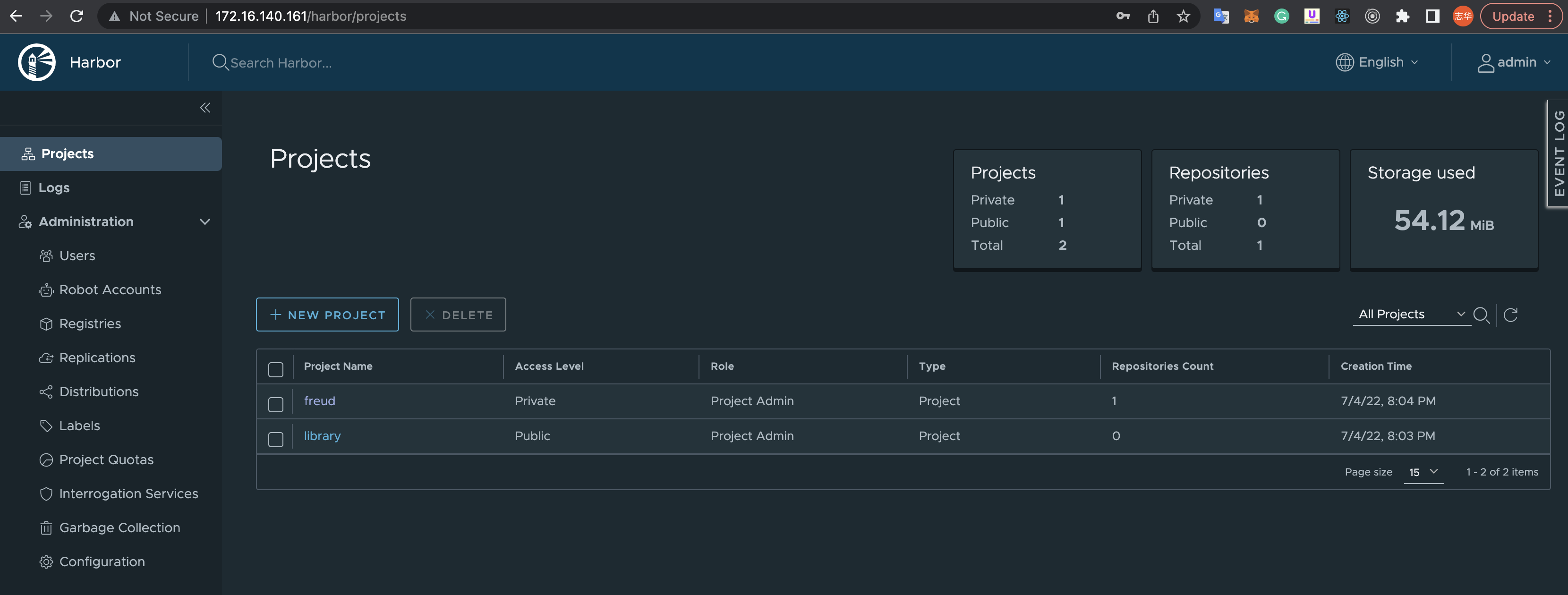
6.2.8 客户端push image到harbor
$ docker login 172.16.140.161
Username: admin
Password:
Login Succeeded
$ docker pull nginx
$ docker tag nginx 172.16.140.161/freud/nginx:latest
$ docker push 172.16.140.161/freud/nginx:latest
The push refers to repository [172.16.140.161/freud/nginx]
Get "https://172.16.140.161/v2/": Service Unavailable
# 修改/etc/docker/daemon.json, 添加如下信息
# { "insecure-registries":["172.16.140.161"] }
$ docker push 172.16.140.161/freud/nginx:latest
The push refers to repository [172.16.140.161/freud/nginx]
e7344f8a29a3: Pushed
44193d3f4ea2: Pushed
41451f050aa8: Pushed
b2f82de68e0d: Pushed
d5b40e80384b: Pushed
08249ce7456a: Pushed
latest: digest: sha256:3536d368b898eef291fb1f6d184a95f8bc1a6f863c48457395aab859fda354d1 size: 1570
6.2.9 harbor管理页面查看image